Почињемо да уносимо информације у главне именике у вези са робом коју продајемо. Прво, сва добра морају бити класификована, односно подељена у категорије. Стога, идемо у именик "Категорије производа" .
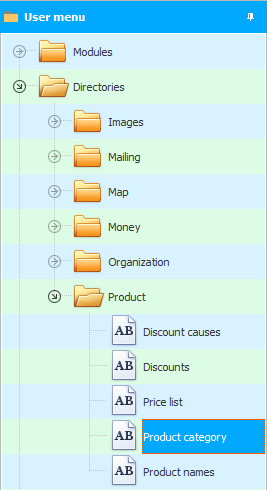
Раније сте требали читати о ![]() груписање података и како "отворена група" да видите шта је укључено. Стога, даље приказујемо слику са већ проширеним групама.
груписање података и како "отворена група" да видите шта је укључено. Стога, даље приказујемо слику са већ проширеним групама.
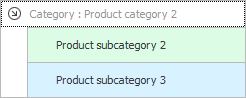
Можете продати било шта. Можете поделити било који производ у категорије и подкатегорије . На пример, ако продајете одећу, онда групе и подгрупе могу изгледати као на слици изнад.
омогућава Хајде да додамо нови унос . На пример, продаваћемо и одећу за децу. Нека ново "Производ Категорија" под називом " Букети ". И укључиће "поткатегорија" ' Букети ружа '.
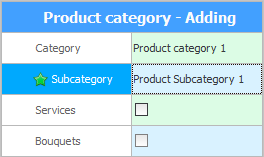
Кликните на дугме на самом дну "сачувати" .
Видимо да сада имамо нову категорију у виду групе. И има нову подкатегорију.
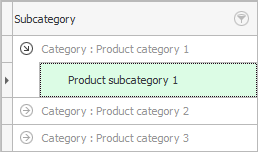
Али ова категорија ће, у ствари, укључивати многе поткатегорије, јер се дечије ствари могу поделити у многе подгрупе. Стога се не заустављамо тамо и додајемо следећи унос. Али на лукав, бржи начин - "копирање" .
![]() Прочитајте што више можете.
Прочитајте што више можете. ![]() копирајте тренутни унос.
копирајте тренутни унос.
Ако сте упознати са командом ' Копирај ', требало би да већ имате неколико поткатегорија производа у групи ' Букети '.
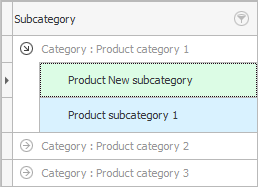
Ако не само да продајете робу, већ и пружате неке услуге, такође можете "почетак" посебна поткатегорија. Само не заборавите да означите "Услуге" тако да програм зна да нема потребе да броји остатке.
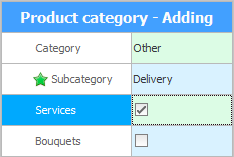
![]() Сада када смо смислили класификацију за наш производ, унесите називе производа - попуните номенклатуру .
Сада када смо смислили класификацију за наш производ, унесите називе производа - попуните номенклатуру .
У наставку погледајте друге корисне теме:
![]()
Универзални рачуноводствени систем
2010 - 2024